
近日有不少小伙伴在使用电脑的过程中出现了问题,就是win10耳麦说话没声音怎么办呢?小伙伴们心情很迷茫,不知所措?不存在的,小编在着呢?下面我就为大家分享下修复方法。
1、首先检查下耳麦是否接触有问题。

2、若是接触良好检查下耳麦是否损坏。

3、在确保设备完好情况下需要对电脑进行设置,首先打开“控制面板”,点击“声音”。
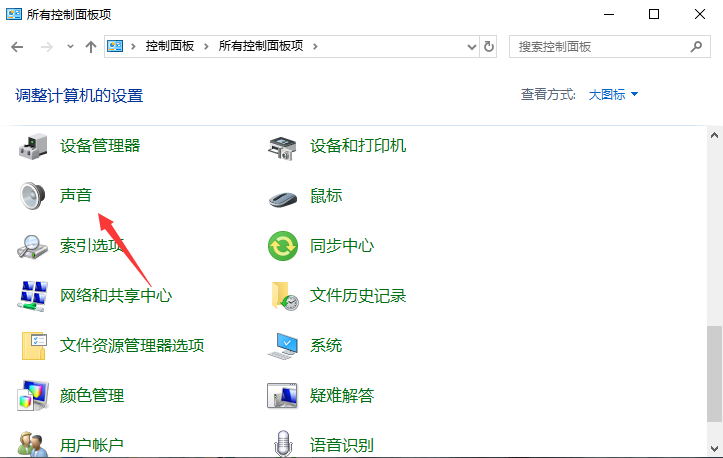
4、进入后点击“录制”,看到录音设备关闭了,右击麦克风,选择“启用”即可。
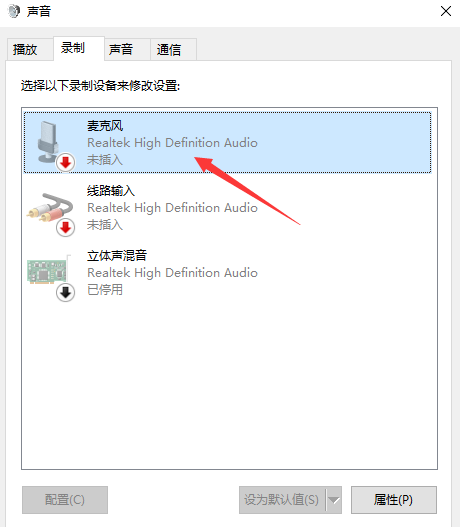
综上所述,以上内容就是“win10系统耳麦说话没声音怎么设置”的解决方法,希望能够帮助到广大的用户们,谢谢阅读~






 粤公网安备 44130202001059号
粤公网安备 44130202001059号